重置windows操作系统方法(下、重启后的操作)
1、接上篇经验,电脑重启后,首先会出现如下准备界面 ;

2、当屏幕显示以下界面 时,点击选择“仅安装了Windows的驱动器”项;

3、在接下来的界面中,选择“仅删除我的文件”项;
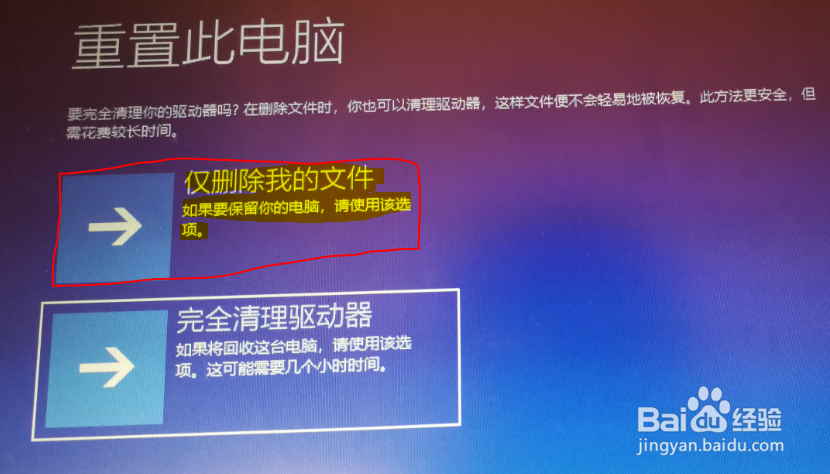
4、待电脑重置准备就绪后,会出现如下界面,点击“重置”按钮,开始系统重置;
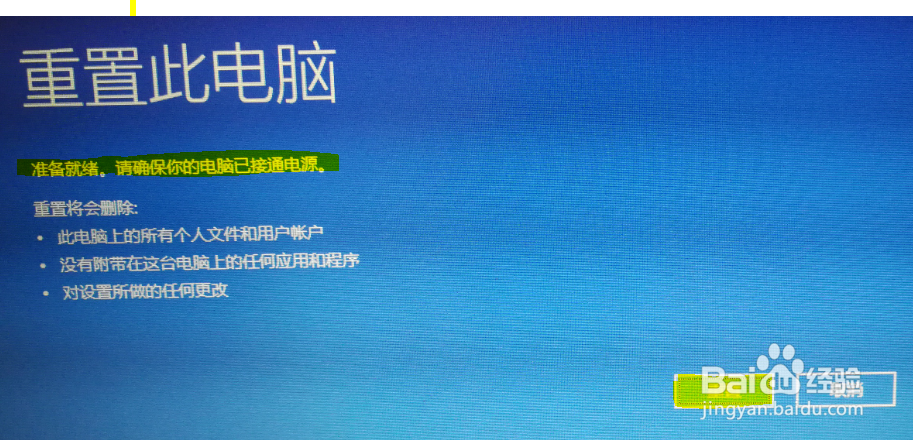
5、系统重置过程中会给出如下的进度指示;

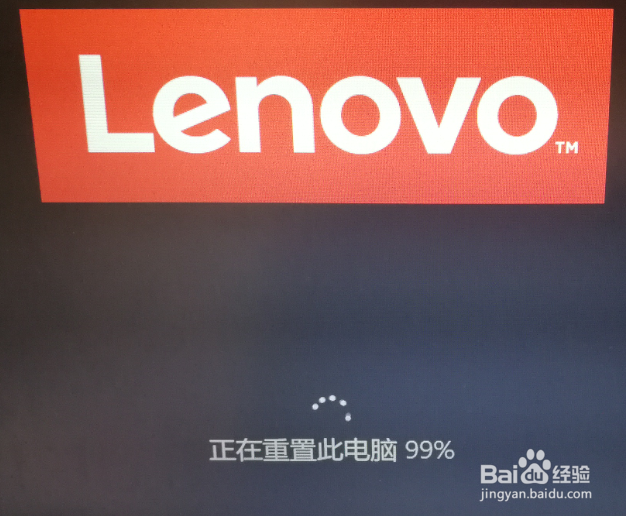
6、系统重置工作完成后,便开始安装WINDOW系统;
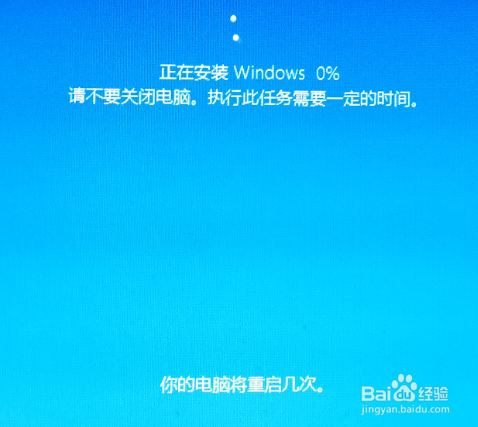
7、若看到以下界面 ,表明window系统已安装完成;
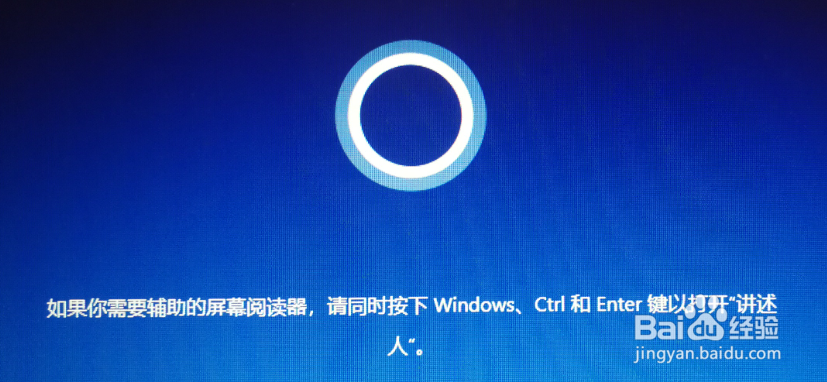
8、根据屏幕提示,进行简单设置后,便可重新入全新的window系统 了。至此,windows的重置及安装工作便全部完成了。

声明:本网站引用、摘录或转载内容仅供网站访问者交流或参考,不代表本站立场,如存在版权或非法内容,请联系站长删除,联系邮箱:site.kefu@qq.com。
阅读量:173
阅读量:33
阅读量:55
阅读量:118
阅读量:132